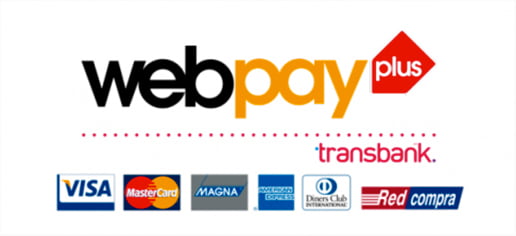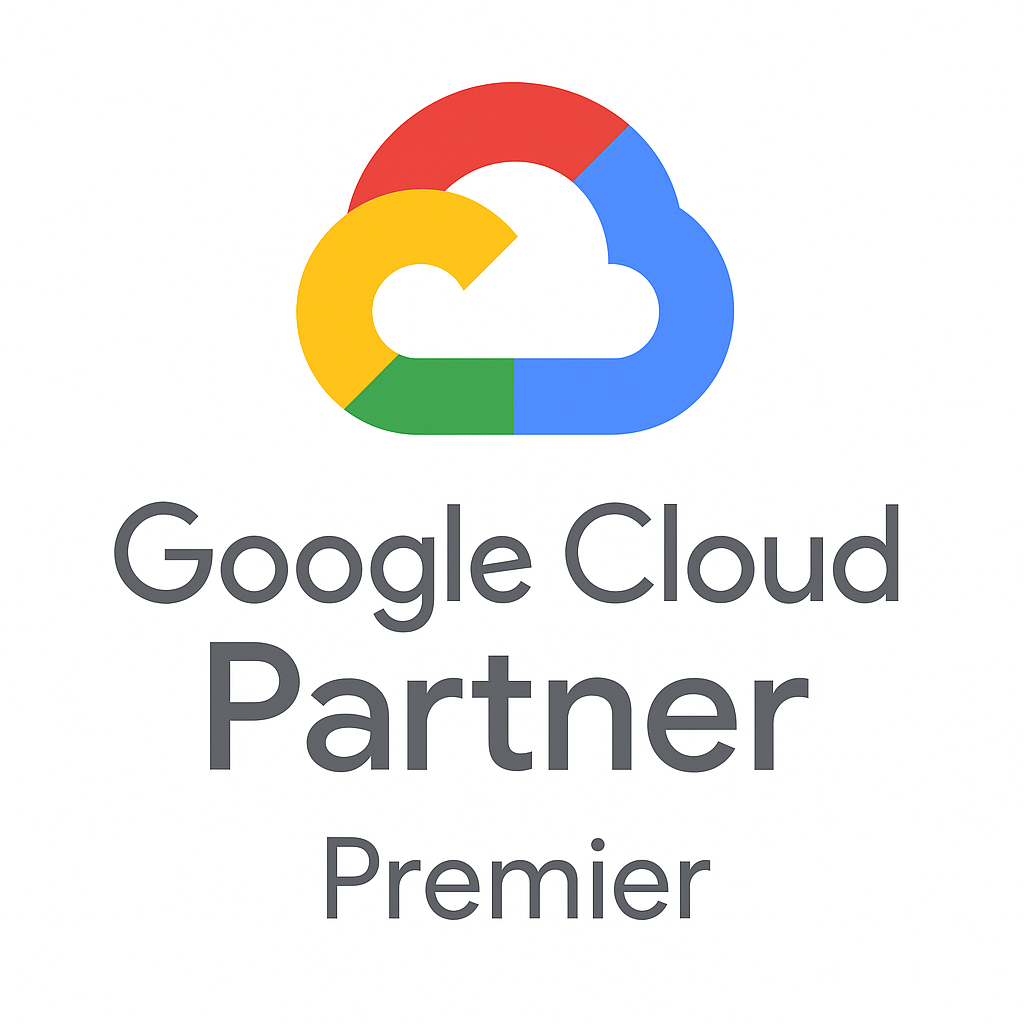Ideal para comenzar, un Hosting económico también puede ser de calidad.
Como resolver el error ERR_CONNECTION_REFUSED
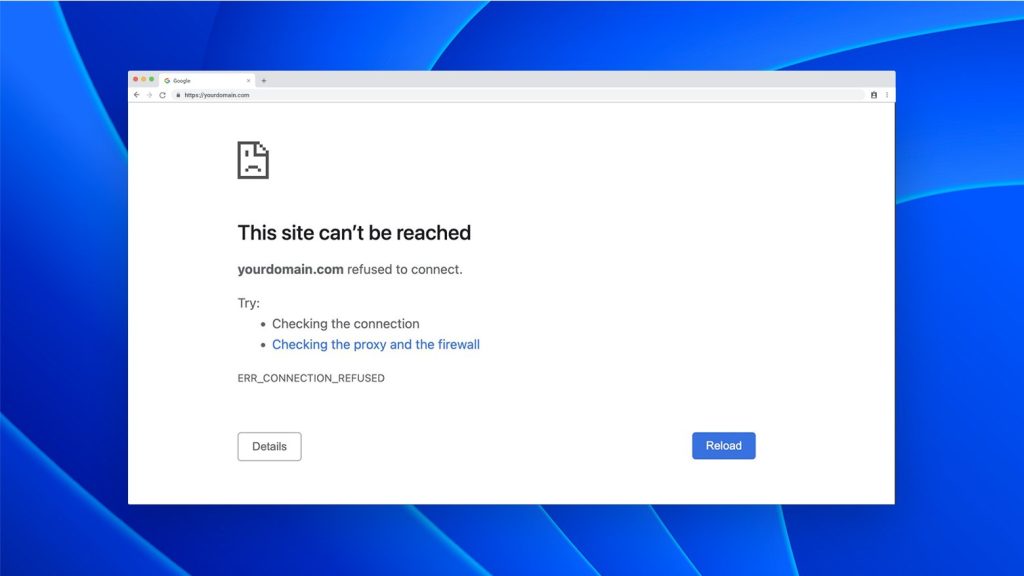
Todos accedemos a páginas web por diferentes motivos, ya sea para trabajar, estudiar, comprar, conocer personas en sitios de citas, interactuar en redes sociales o simplemente entretenernos. Pero, a veces nos encontramos con errores técnicos que impiden cargar una página. Uno de ellos es el famoso ERR_CONNECTION_REFUSED. Este mensaje aparece en navegadores de uso común (Chrome, Firefox, Edge, Safari, entre otros) y su significado básico es que el navegador intentó conectarse con el servidor del sitio solicitado, pero la conexión fue rechazada. Entonces tenemos un problema que solucionar.
Este error puede ser muy frustrante, ocasionándonos aveces dolores de cabeza, sobre todo cuando no entendemos por qué ocurre o peor, no sabemos que hacer. Afortunadamente, existe una serie de causas bien identificadas y pasos que puedes seguir para solucionarlo. Parea esto, exploraremos en detalle el origen de este error, las razones por las que aparece, y ofreceremos soluciones sencillas, intermedias y avanzadas, dependiendo del tipo de usuario que eres, que te permitirán solucionar el error en el navegador.
¿Qué significa este Error?
Cuando ves el mensaje ERR_CONNECTION_REFUSED, tu navegador te está diciendo que ha intentado establecer una comunicación con el servidor (la “puerta” donde se aloja el sitio web al que intentas acceder), pero no ha sido posible. No se trata simplemente de un tiempo de espera agotado o de un fallo genérico: aquí hay una negativa explícita a establecer el vínculo. Es como llamar a una puerta que, a pesar de que hay alguien dentro, se niegan a abrirla o no hay respuesta alguna.
Este rechazo puede estar originado tanto en tu computadora o red local, como en el propio servidor. Por eso, el primer paso siempre es determinar en qué “lado” está el problema: ¿estás lidiando con una falla local (tu PC, tu router, tu antivirus, tu configuración DNS) o el sitio web tiene problemas en su propio alojamiento?